蓝牙耳机怎么在电脑上连接 Win10电脑蓝牙设置连接蓝牙耳机
日期: 来源:冰糖安卓网
蓝牙耳机的出现使得我们在享受音乐、通话等娱乐活动时更加方便,而如何将蓝牙耳机连接到电脑上成为了许多人关注的问题,在Windows 10操作系统中,我们可以通过简单的步骤在电脑的蓝牙设置中连接蓝牙耳机。通过这种方式,我们不仅可以在电脑上享受高质量的音乐,还可以进行语音通话和视频会议。接下来我将介绍如何快速、简单地在Win10电脑上连接蓝牙耳机,让你的音乐和通话体验更上一层楼。
Win10电脑蓝牙设置连接蓝牙耳机
具体步骤:
1、点击电脑右下角的蓝牙图标;
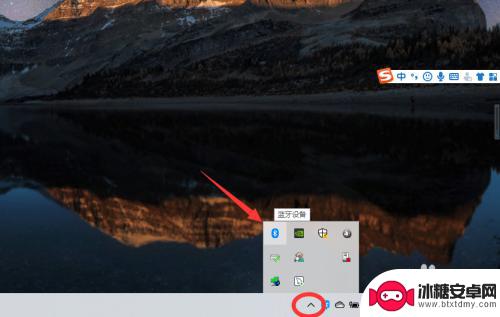
2、如果没有蓝牙图标,先从设置中开启蓝牙功能;
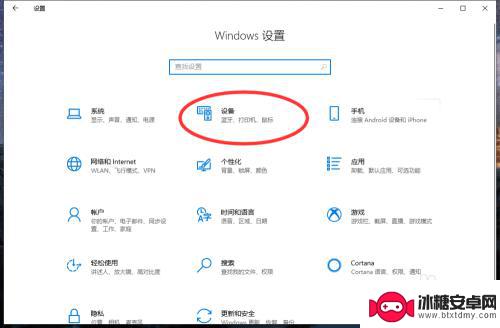
3、然后点击【显示设备】或者【打开设置】;
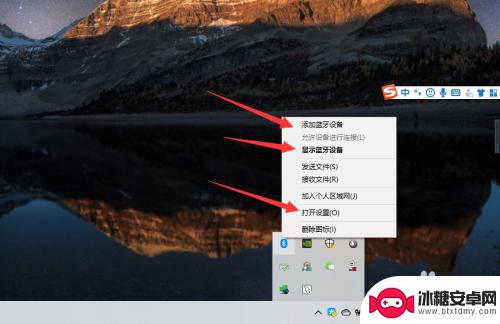
4、点击【添加蓝牙或其他设备】;
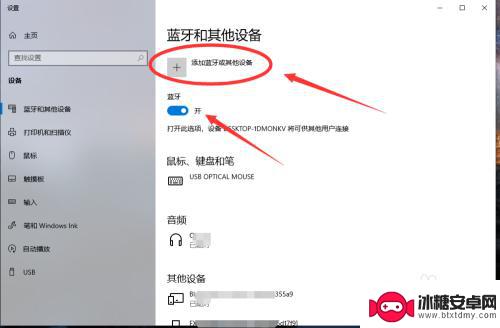
5、在添加设备中选择蓝牙;
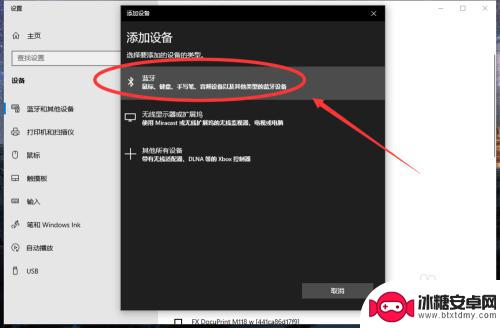
6、搜索到蓝牙设备(蓝牙耳机)并连接;
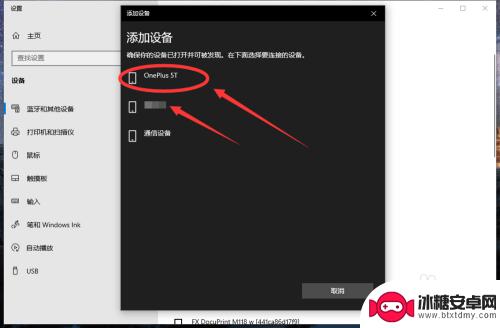
7、在音频设备中,点击连接即可。
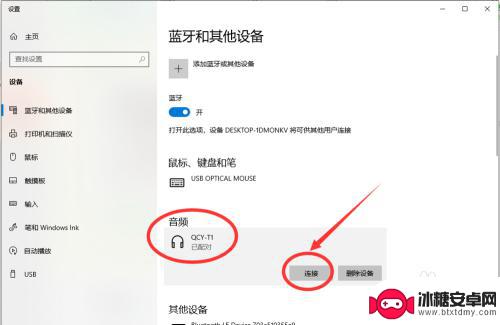
8.总结:
1、点击电脑右下角的蓝牙图标;
2、如果没有蓝牙图标,先从设置中开启蓝牙功能;
3、然后点击【显示设备】或者【打开设置】;
4、点击【添加蓝牙或其他设备】;
5、在添加设备中选择蓝牙;
6、搜索到蓝牙设备(蓝牙耳机)并连接;
7、在音频设备中,点击连接即可。
以上是关于如何将蓝牙耳机连接到电脑的全部内容,如果您遇到这种情况,您可以按照以上小编的方法来解决问题,希望对大家有所帮助。












